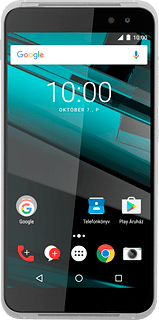A telefon e-mail beállításai - Vodafone Smart platinum 7
Beállíthatod, hogy a telefonnal küldhess és fogadhass e-maileket az e-mail fiókjaidról. Ne felejtsd el beállítani a telefon internet-hozzáférését.
Keresd meg az "Email" menüpontot.
Kattints a menü ikonra.
Válaszd az Email lehetőséget.
Új e-mail fiók létrehozása
Kattints az Email mezőre, és írd be az e-mail címedet.
Ha már létrehoztál egy e-mail fiókot a telefonon, akkor ehelyett tedd a következőt:
Húzd el az ujjaidat balról jobbra a kijelzőn.
Válaszd a Beállítások lehetőséget.
Válaszd a Fiók hozzáadása lehetőséget.
Húzd el az ujjaidat balról jobbra a kijelzőn.
Válaszd a Beállítások lehetőséget.
Válaszd a Fiók hozzáadása lehetőséget.
Válaszd a KÖVETKEZŐ lehetőséget.
Ha már létrehoztál egy e-mail fiókot a telefonon, akkor ehelyett tedd a következőt:
Húzd el az ujjaidat balról jobbra a kijelzőn.
Válaszd a Beállítások lehetőséget.
Válaszd a Fiók hozzáadása lehetőséget.
Húzd el az ujjaidat balról jobbra a kijelzőn.
Válaszd a Beállítások lehetőséget.
Válaszd a Fiók hozzáadása lehetőséget.
Válassz szervertípust
Válaszd a POP3 lehetőséget.
Írd be a jelszót
Kattints a Jelszó mezőre, és írd be az e-mail fiókodhoz tartozó jelszót.
Ha azt mutatja a kijelző, hogy az e-mail fiókod létrejött, akkor kövesd a kijelzőn megjelenő utasításokat a további beállítások kiválasztásához és a beállítás befejezéséhez.
Válaszd a KÖVETKEZŐ lehetőséget.
Ha azt mutatja a kijelző, hogy az e-mail fiókod létrejött, akkor kövesd a kijelzőn megjelenő utasításokat a további beállítások kiválasztásához és a beállítás befejezéséhez.
Írd be a felhasználónevet
Kattints a "Felhasználónév" alatti mezőre, és írd be az e-mail fiókodhoz tartozó felhasználónevet.
Add meg a bejövő szervert
Kattints a "Szerver" alatti mezőre, és írd be az e-mail szolgáltatód bejövő szerverének a nevét.
Add meg a bejövő portszámot
Kattints a "PORT" alatti mezőre, és írd be azt, hogy 110.
Bejövő e-mailek titkosításának kikapcsolása
Nyisd le a "Biztonság típusa" alatti legördülő menüt.
Válaszd a Semmilyen lehetőséget.
E-mailek szerverről való törlésének be- vagy kikapcsolása
Nyisd le az "Email törlése a szerverről" alatti legördülő menüt.
Válaszd a Soha vagy a Törléskor a Bejövő mapp. lehetőséget.
Válaszd a KÖVETKEZŐ lehetőséget.
Add meg a kimenő szervert
Kattints az "SMTP szerver" alatti mezőre, és írd be az e-mail szolgáltatód kimenő szerverének a nevét.
Add meg a kimenő portszámot
Kattints a "PORT" alatti mezőre, és írd be azt, hogy 587.
Kimenő e-mailek titkosításának kikapcsolása
Nyisd le a "Biztonság típusa" alatti legördülő menüt.
Válaszd a Semmilyen lehetőséget.
Az SMTP hitelesítés be- vagy kikapcsolása
A funkció be- vagy kikapcsolásához válaszd a Bejelentkezési adatok megadása kötelező lehetőséget.
Ha bekapcsolod az SMTP hitelesítést:
Kattints a "Felhasználónév" alatti mezőre, és írd be az e-mail szolgáltatód kimenő szerveréhez tartozó felhasználónevedet.
Kattints a "Felhasználónév" alatti mezőre, és írd be az e-mail szolgáltatód kimenő szerveréhez tartozó felhasználónevedet.
Kattints a "Jelszó" melletti mezőre, és írd be az e-mail szolgáltatód kimenő szerveréhez tartozó jelszavadat.
Válaszd a KÖVETKEZŐ lehetőséget.
Válaszd ki az új e-mailek ellenőrzésének beállításait
Nyisd le a "Szinkronizálás gyakorisága" alatti legördülő menüt.
Válaszd a Soha lehetőséget vagy a kívánt időközt.
Az új e-mailekről való értesítés be- vagy kikapcsolása
Válaszd az Értesítsen email érkezésekor lehetőséget a funkció be- vagy kikapcsolásához.
Az e-mailek szinkronizálásának be- vagy kikapcsolása
Válaszd Az e-mailek szinkronizálása ebből a fiókból. lehetőséget a funkció be- vagy kikapcsolásához.
Válaszd a KÖVETKEZŐ lehetőséget.
Írd be az e-mail fiók nevét
Kattints a "Nevezze el a fiókot (opcionális)" alatti mezőre, és írd be az e-mail fiók kívánt nevét.
Írd be a küldő nevét
Kattints "Az Ön neve (kimenő üzenetek)" alatti mezőre, és írd be a kívánt küldőnevet.
Befejezés
Válaszd a VÉGE lehetőséget.
Várj egy pillanatot, amíg a telefon betölti az új e-maileket.
Várj egy pillanatot, amíg a telefon betölti az új e-maileket.
Visszatérés a kezdőképernyőhöz
A befejezéshez és ahhoz, hogy visszatérhess a kezdőképernyőhöz, kattints a főoldal ikonra.